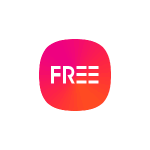 Если вы обладатель смартфона или планшета Samsung Galaxy с новыми версиями фирменной оболочки OneUI, с большой вероятностью слева от главного экрана Android сможете наблюдать экран Samsung Free.
Если вы обладатель смартфона или планшета Samsung Galaxy с новыми версиями фирменной оболочки OneUI, с большой вероятностью слева от главного экрана Android сможете наблюдать экран Samsung Free.
В статье ниже о том, что такое Samsung Free и как правильно убрать этот встроенный «сервис» на Android-устройствах Samsung Galaxy, если он вам не нужен.
Что такое Samsung Free
Samsung Free — встроенное приложение, отображающееся на отдельном экране и пришедшее на замену Samsung Daily и Bixby Home и, с большой вероятностью, такое же бесполезное почти для всех российских пользователей.
В нашей стране на момент написания статьи среди разделов Samsung Free доступна лишь вкладка Play (во всяком случае при проверке на моём устройстве), с различными бесплатными играми, многие из которых не требуют установки для запуска.
В других странах вкладок может быть больше: кроме Play присутствуют Read, Watch, Listen с новостями и новыми статьями в Интернете, видео и подкастами соответственно.
Как убрать Samsung Free
Несмотря на то, что отключить экран Samsung Free можно в два простых действия, я рекомендую выполнить ещё два шага в начале, чтобы на телефоне или планшете не оставались лишние данные от использования этой утилиты:
- Откройте экран Samsung Free, нажмите по кнопке меню справа вверху и перейдите в «Настройки».
- В настройках Samsung Free нажмите «Прекращение использования Samsung Free» и нажмите кнопку прекращения использования.
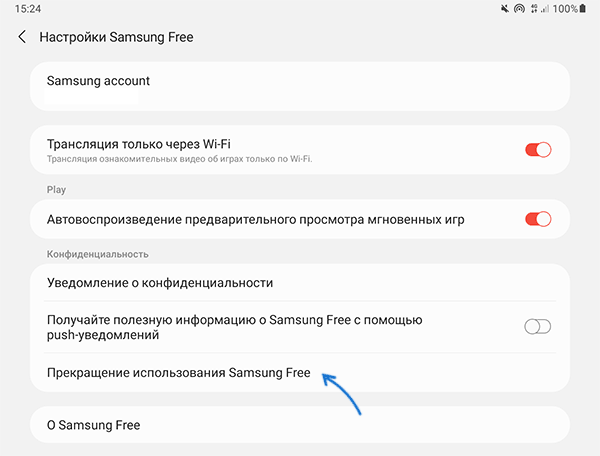
- Подтвердите прекращение использование и удаление данных. Внимание: после подтверждения прекращения использования, если вы заново захотите включить экран, он может не включаться в течение нескольких дней, поэтому делаем это только в случае, если уверены в том, что в ближайшее время не будете использовать его.
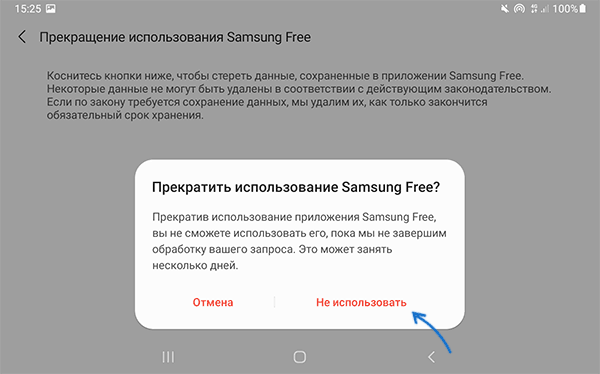
- Вы окажетесь на главном экране вашего Android-устройства Samsung Galaxy. Нажмите и удерживайте в любом пустом месте экрана, в результате вы увидите все экраны устройства с возможностью их настройки. Пролистайте влево до экрана Samsung Free.
- Отключите экран Samsung Free с помощью переключателя справа вверху.
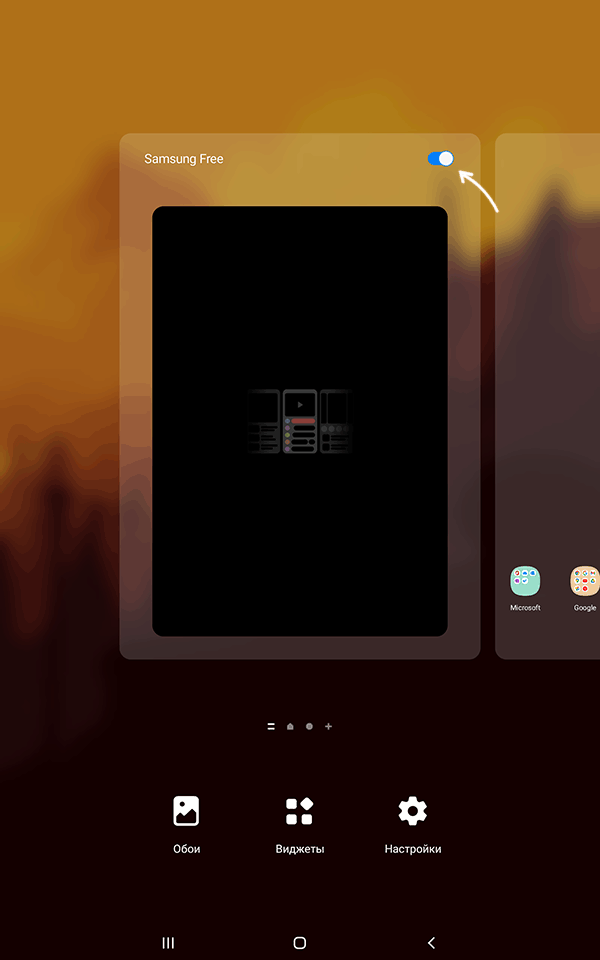
На этом всё — если вам требовалось убрать Samsung Free, вы это сделали.
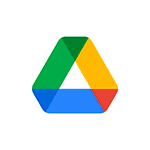 Лица, занимающиеся рассылкой спама, находят всё новые методы доставки разного рода рекламы и фишинговых сообщений: почта,
Лица, занимающиеся рассылкой спама, находят всё новые методы доставки разного рода рекламы и фишинговых сообщений: почта, 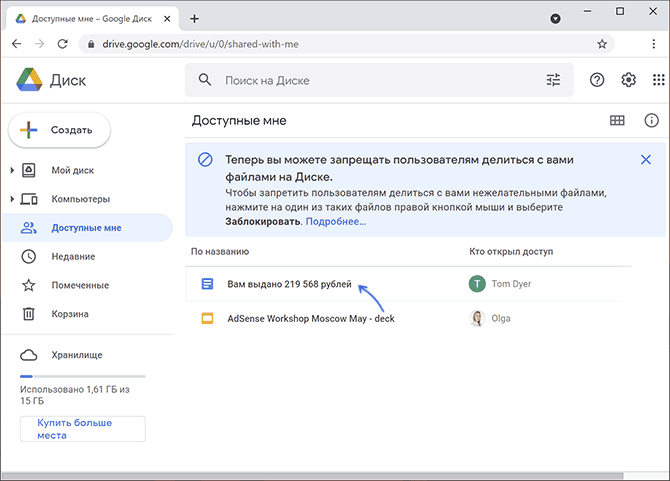
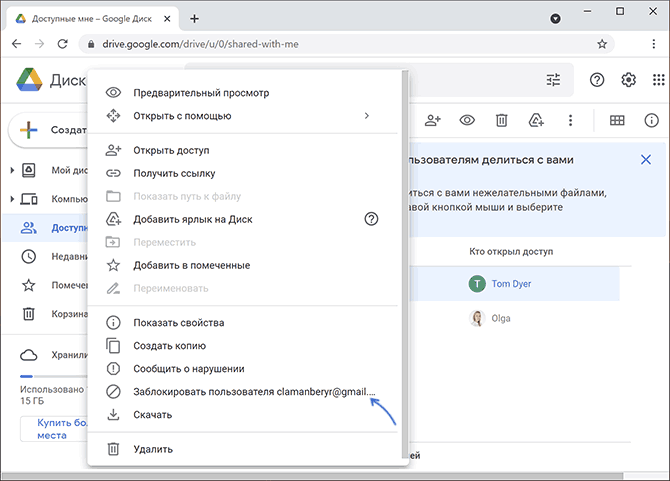
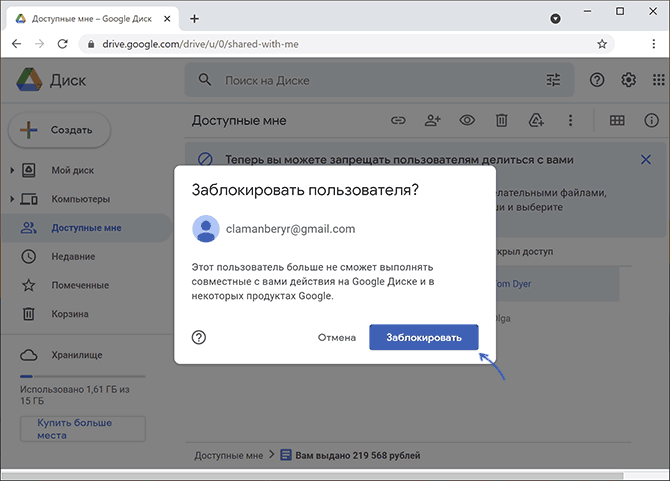
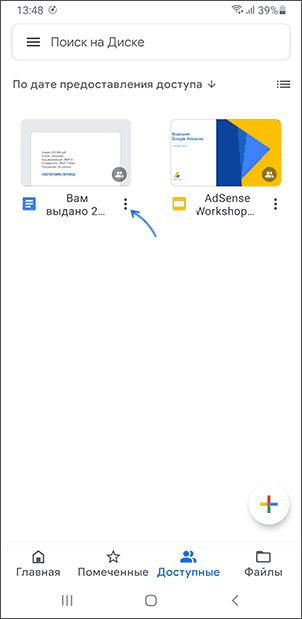
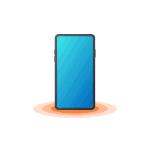 Если вы раздаете Интернет с телефона Android или iPhone по Wi-Fi, то можете столкнуться с тем, что ноутбук не видит раздаваемую сеть, хотя всё настроено правильно и не исключено, что другие устройства к этой сети исправно подключаются.
Если вы раздаете Интернет с телефона Android или iPhone по Wi-Fi, то можете столкнуться с тем, что ноутбук не видит раздаваемую сеть, хотя всё настроено правильно и не исключено, что другие устройства к этой сети исправно подключаются.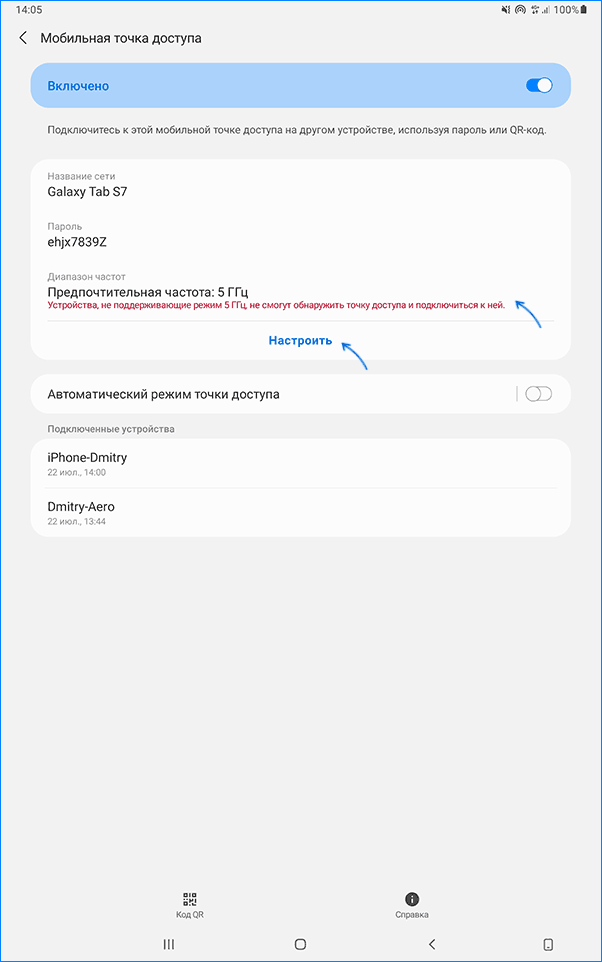
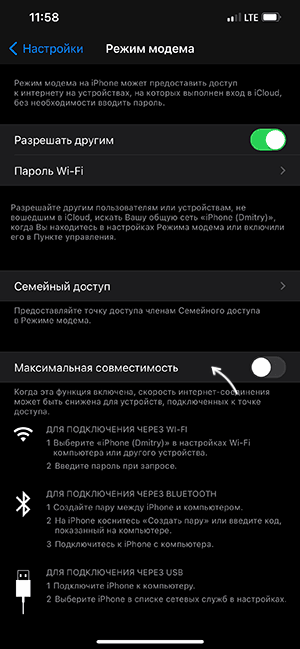
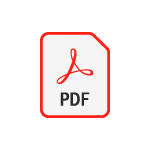 Если вам требуется сохранить открытую в браузере страницу сайта в PDF файле, то в Windows 10 и Windows 11, на Android и iPhone для этого не потребуются никакие дополнительные расширения браузера или приложения (хотя такие и существуют) — всё необходимое можно сделать встроенными средствами системы.
Если вам требуется сохранить открытую в браузере страницу сайта в PDF файле, то в Windows 10 и Windows 11, на Android и iPhone для этого не потребуются никакие дополнительные расширения браузера или приложения (хотя такие и существуют) — всё необходимое можно сделать встроенными средствами системы.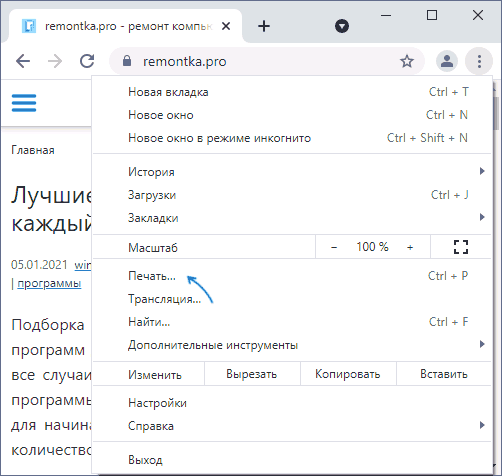
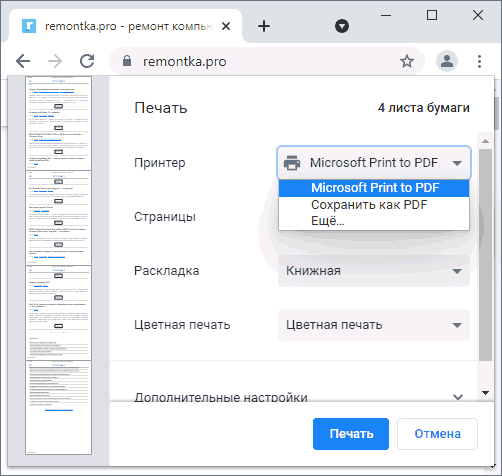
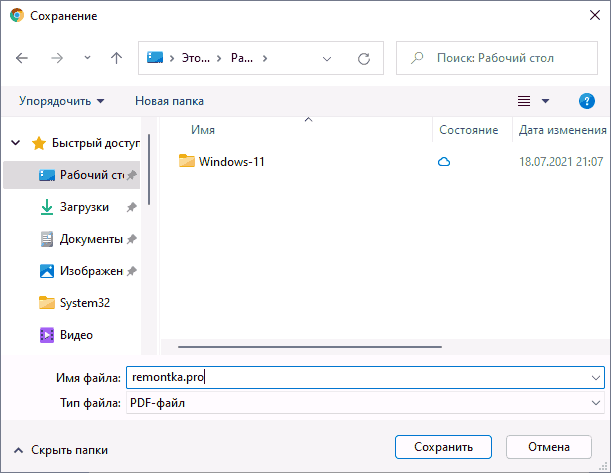
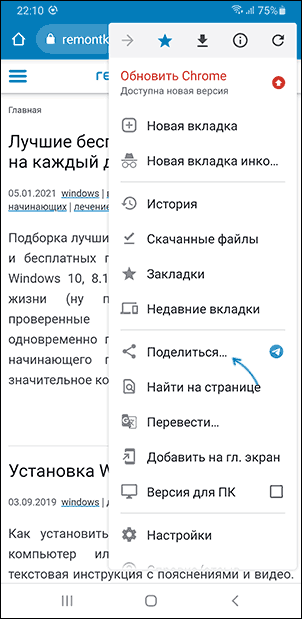
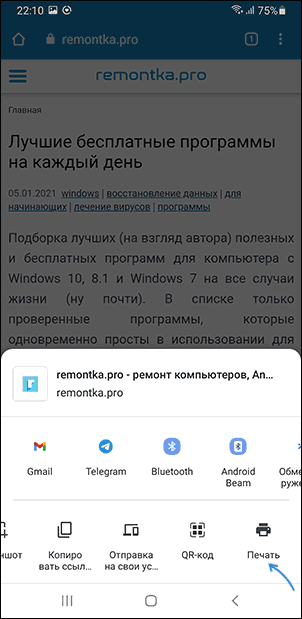
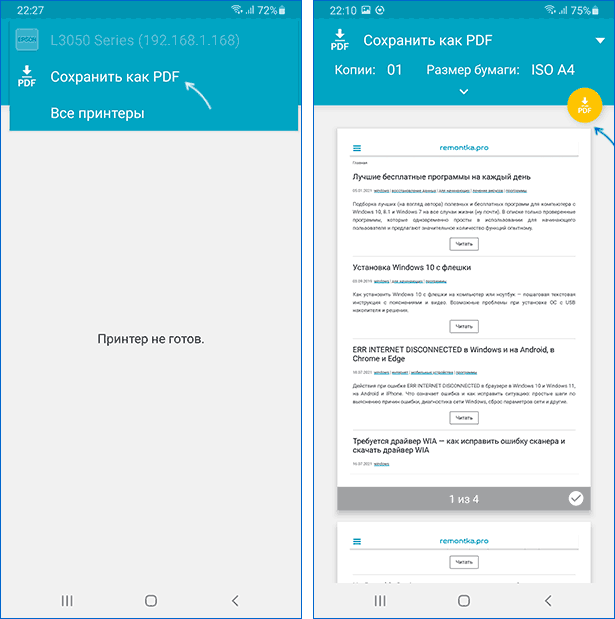
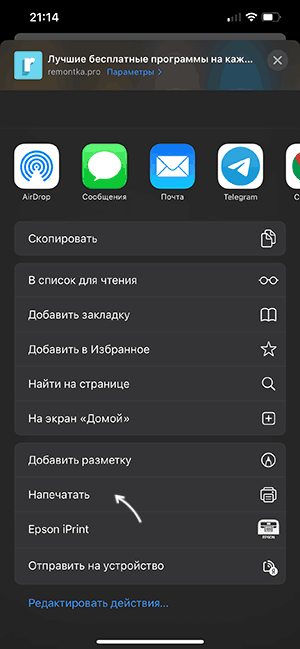
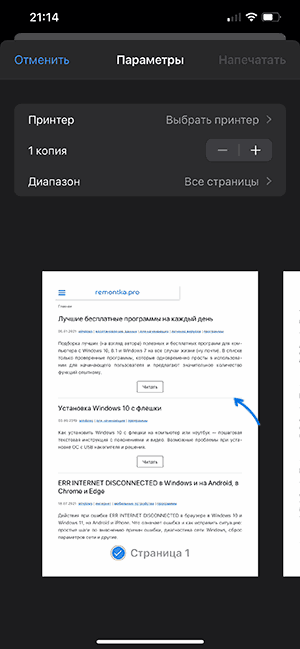
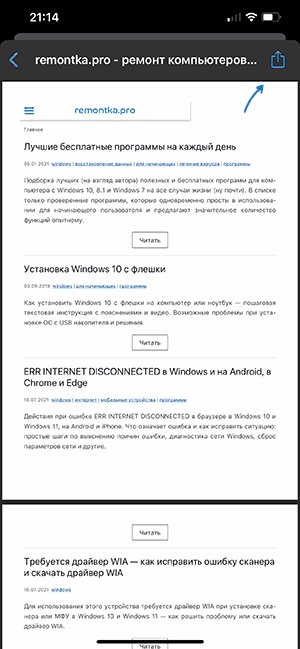
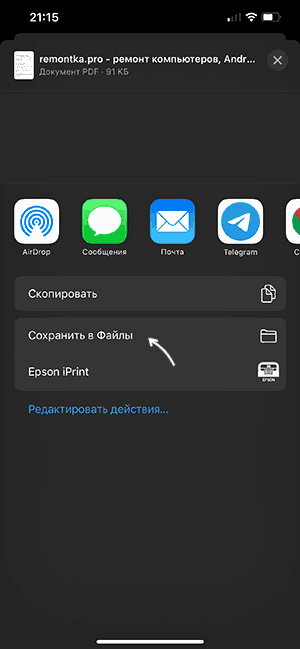
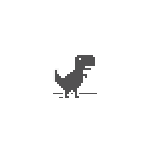 Среди прочих ошибок в браузере при открытии страниц, вы можете столкнуться с проблемой ERR INTERNET DICONNECTED (Нет подключения к Интернету или Подключение отсутствует) — ошибка может возникнуть в любом браузере на базе Chromium: Google Chrome, Microsoft Edge, Яндекс Браузер, Опера и на любой платформе — Windows 11 и Windows 10, на Android и iPhone.
Среди прочих ошибок в браузере при открытии страниц, вы можете столкнуться с проблемой ERR INTERNET DICONNECTED (Нет подключения к Интернету или Подключение отсутствует) — ошибка может возникнуть в любом браузере на базе Chromium: Google Chrome, Microsoft Edge, Яндекс Браузер, Опера и на любой платформе — Windows 11 и Windows 10, на Android и iPhone.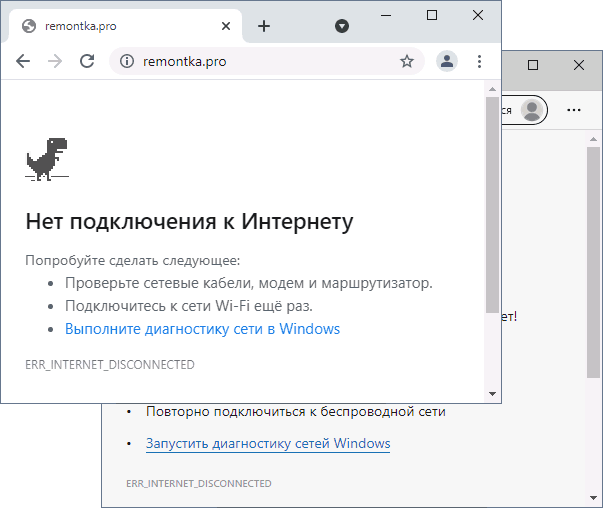
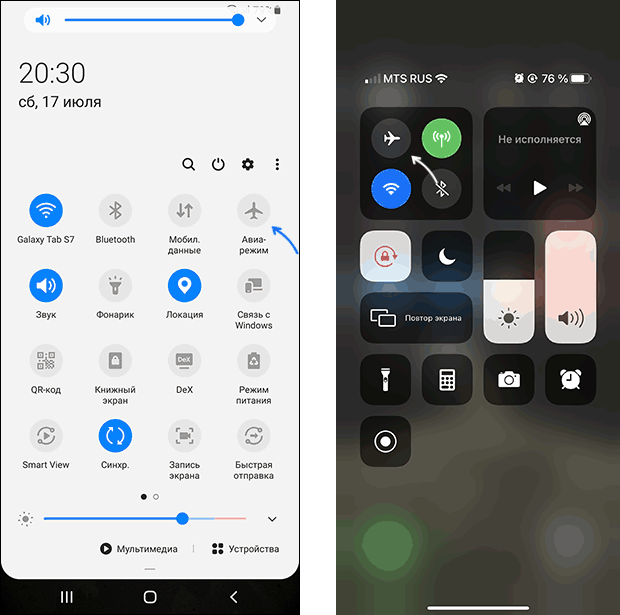
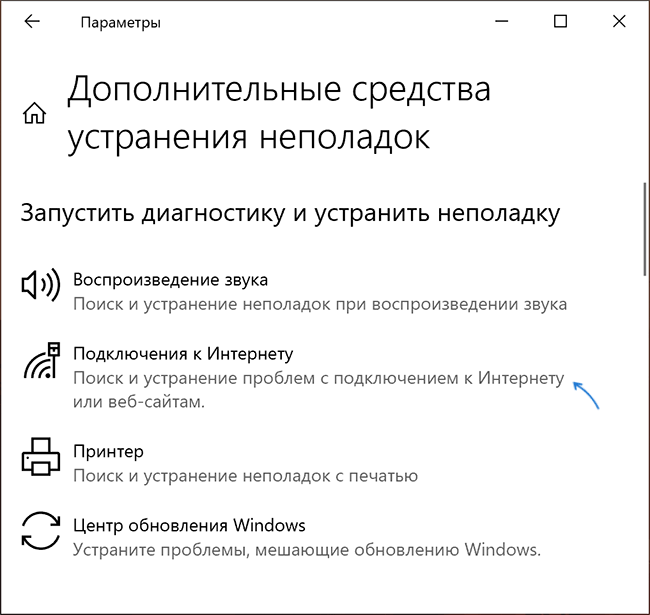
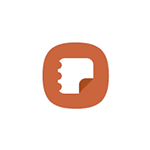 Смартфоны Samsung — одни из самых популярных и не удивительно, что многие пользуются заметками Samsung Notes. В магазине Microsoft Store присутствует Windows-версия этого приложения, однако, если у вас не ноутбук Samsung, при попытке скачать его вам сообщат, что у вас нет совместимых устройств. Тем не менее, существует способ обойти это ограничение.
Смартфоны Samsung — одни из самых популярных и не удивительно, что многие пользуются заметками Samsung Notes. В магазине Microsoft Store присутствует Windows-версия этого приложения, однако, если у вас не ноутбук Samsung, при попытке скачать его вам сообщат, что у вас нет совместимых устройств. Тем не менее, существует способ обойти это ограничение.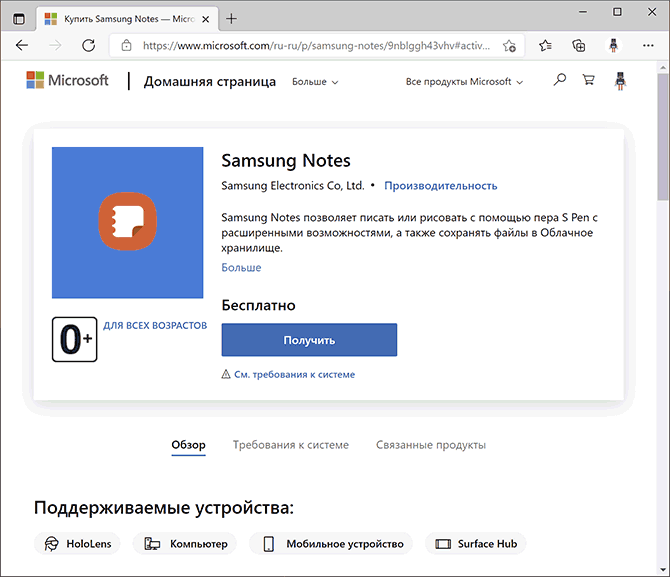
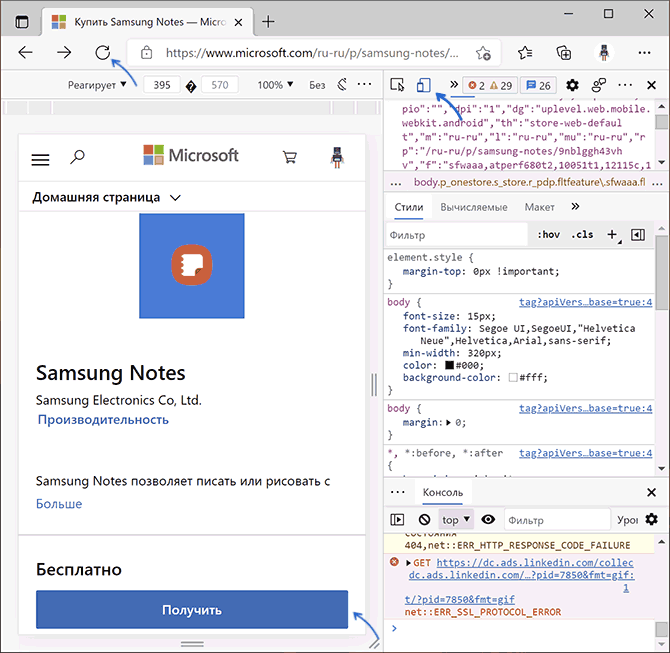
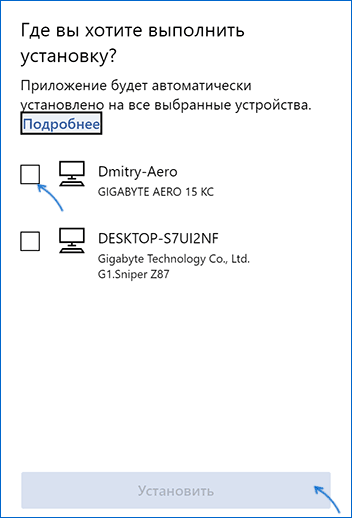
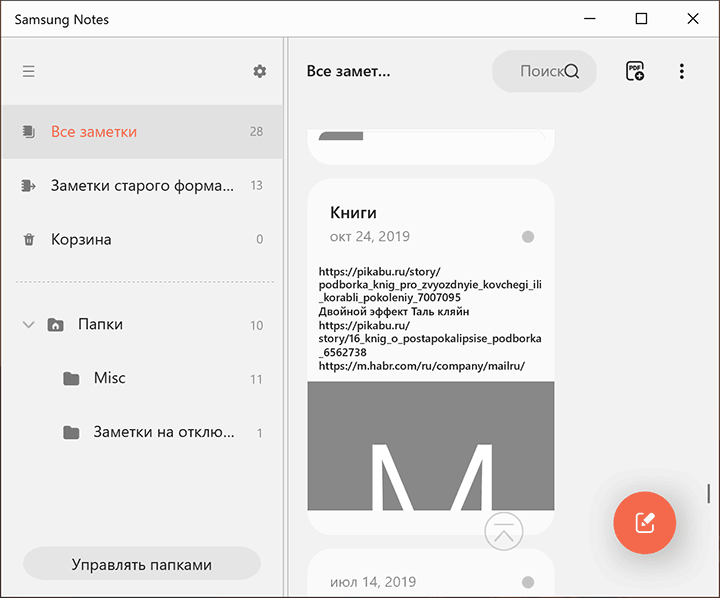
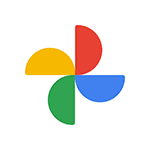 Если вы пользуетесь или пользовались телефоном Android, с большой вероятностью в Google Фото у вас накопилось значительное количество фотографий самых разных моментов и не исключено, что однажды потребуется загрузить эти снимки на смартфон, компьютер или другое устройство.
Если вы пользуетесь или пользовались телефоном Android, с большой вероятностью в Google Фото у вас накопилось значительное количество фотографий самых разных моментов и не исключено, что однажды потребуется загрузить эти снимки на смартфон, компьютер или другое устройство.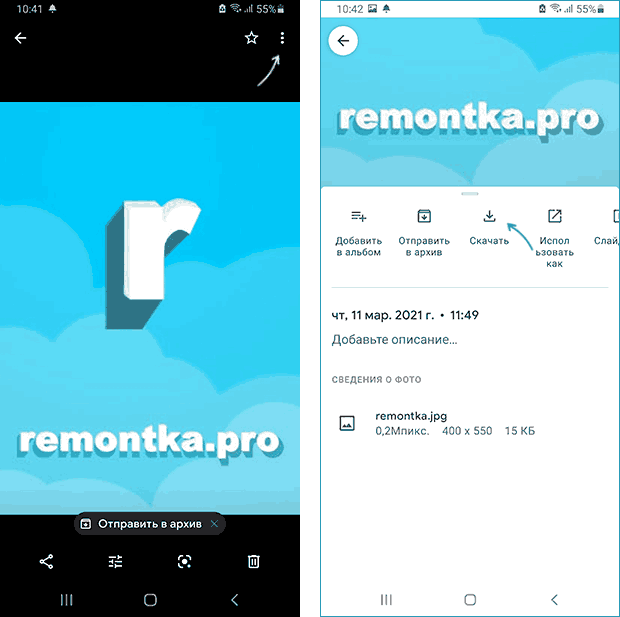
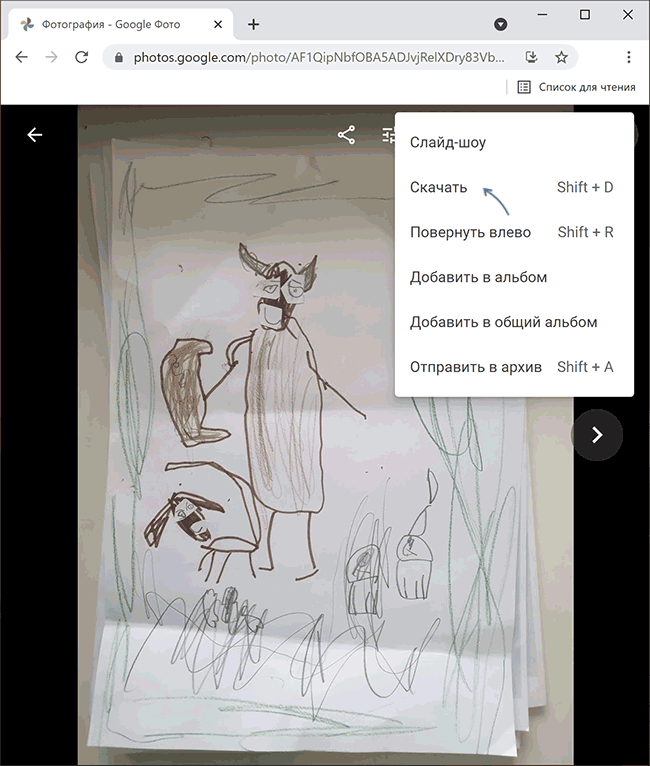
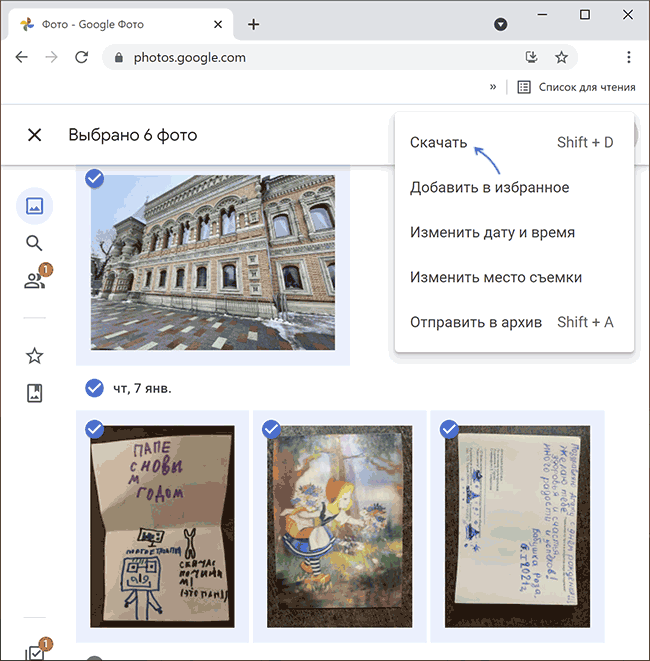
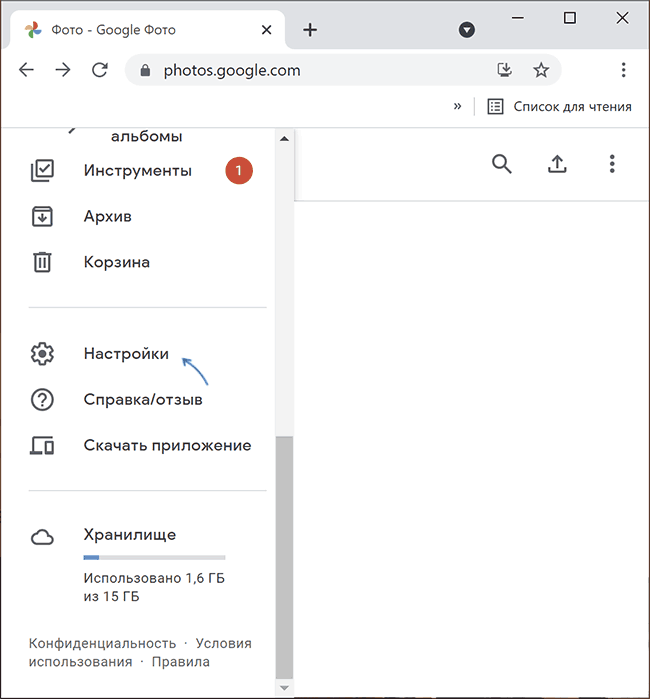
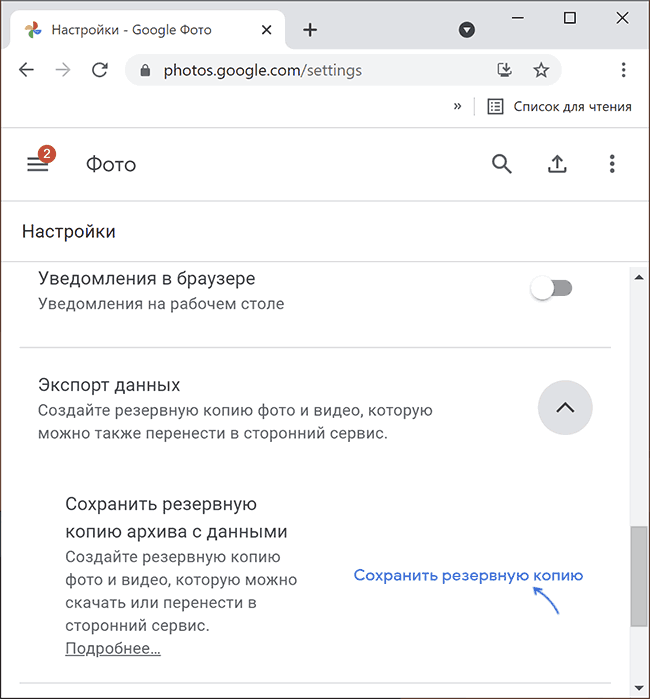
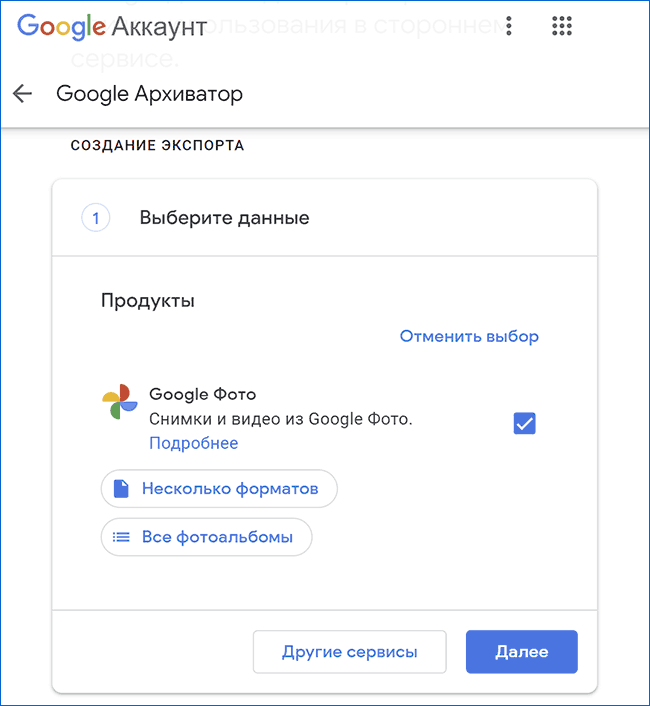
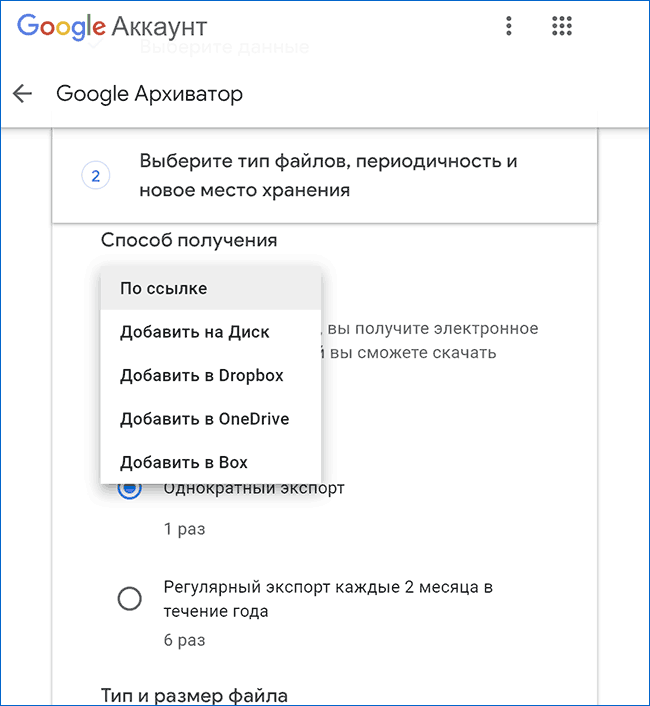
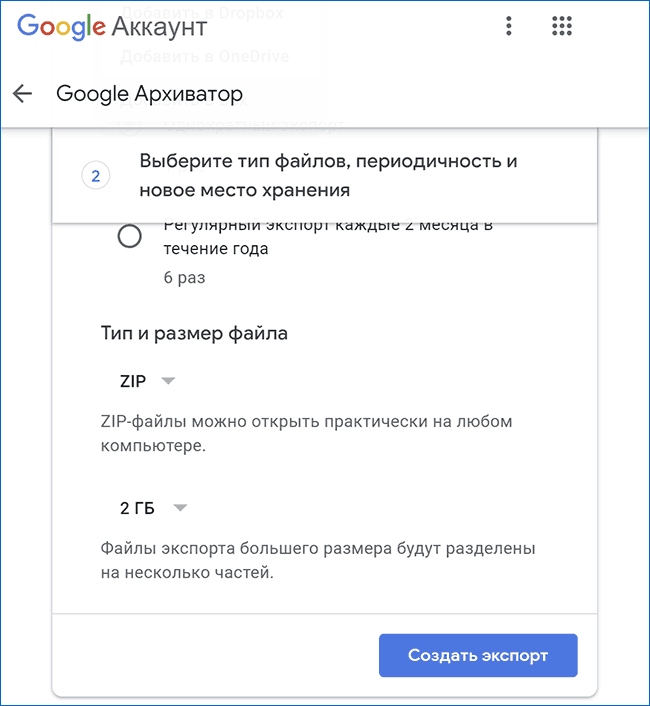
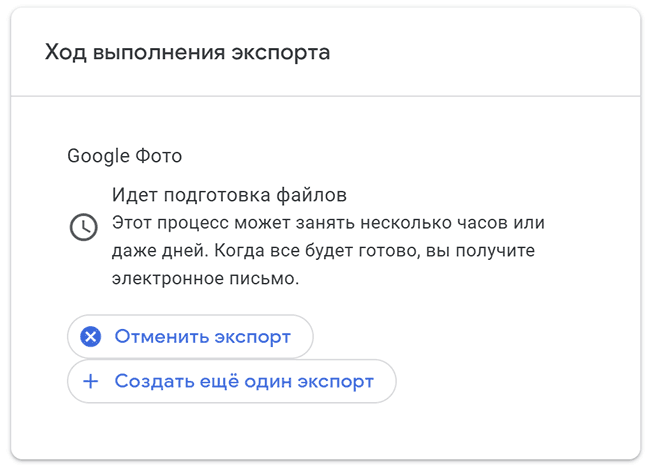
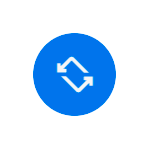 В этой инструкции подробно о том, как включить автоповорот экрана при изменении ориентации устройства на телефонах с Android: сначала на чистой системе, а затем на смартфонах Samsung Galaxy.
В этой инструкции подробно о том, как включить автоповорот экрана при изменении ориентации устройства на телефонах с Android: сначала на чистой системе, а затем на смартфонах Samsung Galaxy.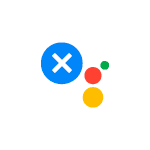 На большинстве телефонов Android присутствует включенный по умолчанию ассистент Google — голосовой помощник, открывающийся по запросу «Ok, Google», при удержании кнопки по центру панели навигации внизу экрана, а на некоторых смартфонах — с помощью отдельной аппаратной кнопки. В этой инструкции подробно о том, как отключить Google Ассистент на Android.
На большинстве телефонов Android присутствует включенный по умолчанию ассистент Google — голосовой помощник, открывающийся по запросу «Ok, Google», при удержании кнопки по центру панели навигации внизу экрана, а на некоторых смартфонах — с помощью отдельной аппаратной кнопки. В этой инструкции подробно о том, как отключить Google Ассистент на Android. Распространенная проблема в Instagram* — временный бан, когда при каких-либо действиях вам сообщают, что действие заблокировано с пояснениями что «Для вашего аккаунта временно заблокирована возможность выполнять это действие» или «Действие заблокировано. Попробуйте еще раз позже» и не всегда ясно, что следует предпринять, чтобы исправить ситуацию.
Распространенная проблема в Instagram* — временный бан, когда при каких-либо действиях вам сообщают, что действие заблокировано с пояснениями что «Для вашего аккаунта временно заблокирована возможность выполнять это действие» или «Действие заблокировано. Попробуйте еще раз позже» и не всегда ясно, что следует предпринять, чтобы исправить ситуацию.